Llega el momento de utilizar a nuestro querido amigo «Windows Powershell«.
Si nos acordamos, el los tutoriales sobre grupos, comentaba los tres pasos que hay que seguir para poder crear un objeto con Widnows Powershell y Visual Basic Script.
A continuación indico los pasos a seguir en el caso de crer cuentas de equipo:
- Conectar con el contenedor (OU) donde vamos a crear el equipo: [ADSI]»LDAP://<DN del la OU>«.
- Utilizar el comando «create» de la OU para crear el equipo.
- Rellenar los diferentes atributos que queramos.
- Hacer efectivos los cambios.
Vamos a empezar con Powershell:
Windows Powershell
1-. Conectar con la unidad organizativa «informatica» de «equipos«:
$objOU = [ADSI]»LDAP://OU=informatica,OU=equipos,DC=aic,DC=local»
2-. Utilizar el comando «create» de la OU:
$objEquipo = $objOU.Create(«computer», «CN=sobremesa10»)
3-. Rellenar las propiedades que queramos. En este caso las necesarias:
$objEquipo.Put(«sAMAccountName», «sobremesa10$»)
$objEquipo.Put(«userAccountControl», 4096)
4-. Hacer efectivos los cambios:
$objEquipo.SetInfo()
Con estos comandos podemos hacer un script.
Incluímos las líneas en un fichero de texto con extensión «ps1». Por ejemplo: «c:\power\scripts\crearequipo.ps1» y lo ejecutamos.
Lo comprobamos:
Perfecto, ha funcionado.
Ahora vamos hacerlo con Visual Basic Script:
Visual Basic Script
Al igual que con Windows Powershell, vamos a intentar seguir los pasos:
1-. Conectar con la unidad organizativa «informatica» de «equipos«:
Set objOU = GetObject(«LDAP://OU=informatica,OU=equipos,DC=aic,DC=local»)
2-. Utilizar el comando «create» de la OU:
Set objEquipo = objOU.Create(«computer», «CN=sobremesa11»)
3-. Rellenar las propiedades que queramos. En este caso las necesarias:
objEquipo.Put «sAMAccountName», «sobremesa11$»
objEquipo.Put «userAccountControl», 4096
4-. Hacer efectivos los cambios:
objEquipo.SetInfo()
Ahora recopilamos los comandos en un fichero de texto con la extensión .vbs. Por ejemplo: «c:\vbscript\crearequipo.vbs«.
Ejecutamos el script:
Y comprobamos:
Nos ha salido todo muy bien.
De momento lo dejamos aqui por hoy.
Saludos.
—–
Oscar Abad
http://www.xulak.com – Consultoría informática
Programador WordPress


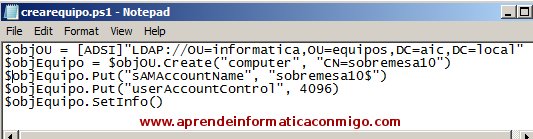
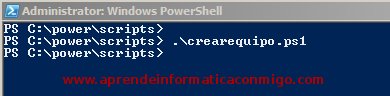
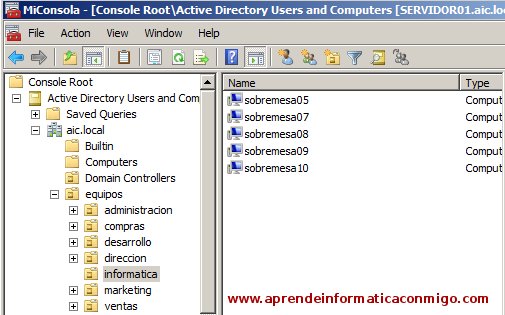
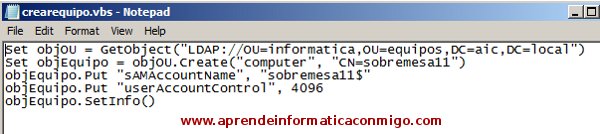
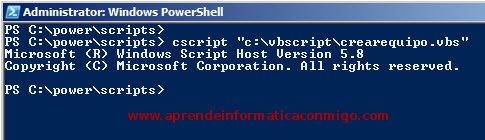
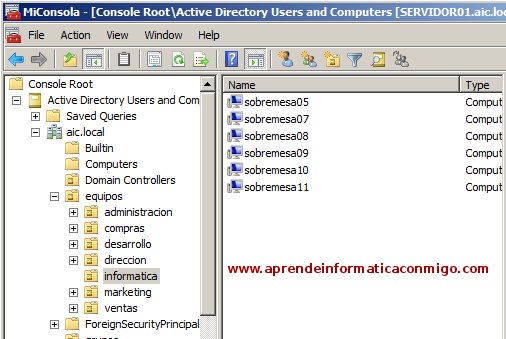
Los comentarios están cerrados.